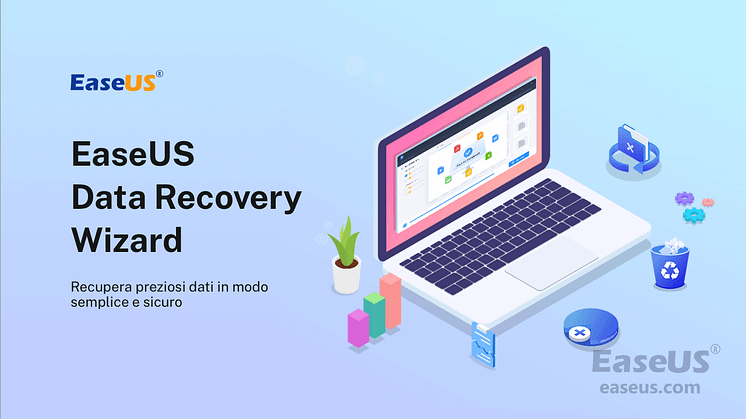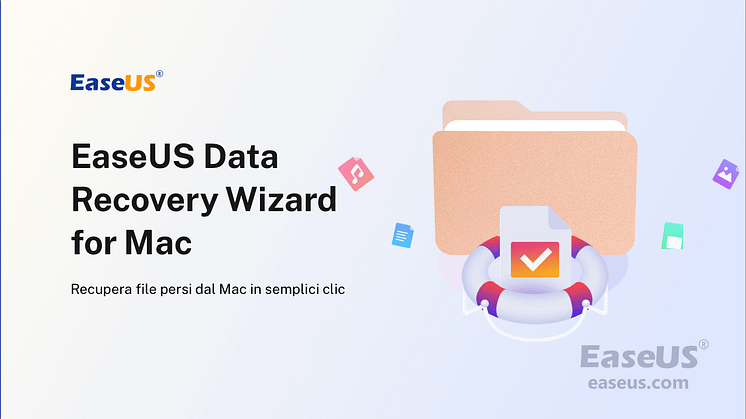
Comunicato stampa -
Come recuperare i dati dal disco rigido MacBook Pro morto
Puoi seguire questa pagina per riparare un disco rigido guasto su Mac o recuperare i dati da un disco rigido Mac guasto.
Come posso recuperare i dati dal mio MacBook Pro morto?
"Il mio MacBook Pro è morto e ha smesso di funzionare la scorsa settimana. Da quel momento in poi non si accende e si blocca durante il tentativo di avvio. C'è un modo per recuperare i dati dal MacBook Pro morto?"
Essendo uno dei dispositivi desktop più popolari, MacbookPro eleva il notebook a un livello completamente nuovo di prestazioni e portabilità. Sebbene Macbook Pro funzioni normalmente nella maggior parte dei casi, tuttavia, occasionalmente potrebbe accadere qualcosa di sbagliato, ad esempio potrebbe bloccarsi improvvisamente o morire a causa di vari motivi.
Ecco un elenco dei motivi principali che potrebbero causare la morte o il mancato avvio del computer Mac:
- Usura del computer o invecchiamento
- Arresto anomalo del sistema
- Guasto del disco rigido
- Attacco di virus
- Troppi settori danneggiati
Quando si verifica il problema, non puoi né avviare MacBook Pro né accedere ai dati sul disco rigido. In questo momento, la prima cosa che puoi fare è rimuovere i dati dal MacBook Pro morto utilizzando un software professionale di recupero dati per Mac. Quindi puoi utilizzare l'Utility Disk integrata o altri metodi per riparare facilmente il disco rigido danneggiato su MacBook Pro.
Le soluzioni fornite in questa pagina funzionano anche per recuperare i dati dal disco rigido del Mac morto su MacBook, MacBook Air, ecc. Computer. Continua a leggere e guarda la guida dettagliata.
Recupero dati MacBook: recupera i dati da MacBook Pro morto
Se hai un backup di Time Machine su MacBook Pro, puoi seguire i metodi nella parte successiva per riparare il disco rigido guasto, rendere nuovamente avviabile MacBook Pro e ripristinare i dati del Mac dal backup di Time Machine.
Se non hai un backup, non preoccuparti. Puoi provare i seguenti due metodi per ripristinare i dati da MacBook Pro morto su un disco rigido esterno su un altro computer.
Metodo 1. Recupera i dati da Dead MacBook Pro su un disco rigido esterno
Programma professionale di recupero dati del disco rigido per Mac - EaseUS Data Recovery Wizard for Mac con supporto di avvio può recuperare efficacemente foto, audio, musica, documenti, e-mail persi da MacBook Pro guasto/craccato/morto.

EaseUS Data Recovery Wizard for Mac supporta anche il recupero di file cancellati dal Cestino svuotato, dischi rigidi esterni, unità flash USB, schede di memoria, schede SD, ecc. Su Mac OS X 10.9 su macOS Catalina 10.15.
Ora puoi seguire il tutorial qui sotto per creare un'unità di ripristino avviabile e recuperare i dati dal disco rigido del MacBook Pro morto con pochi passaggi:
Come creare un supporto di avvio USB
Passo 1. Installa ed esegui EaseUS Data Recovery Wizard for Mac su un altro computer Mac, seleziona "File" > "Crea USB avviabile". Quindi, scegli un'unità USB per creare il disco avviabile.
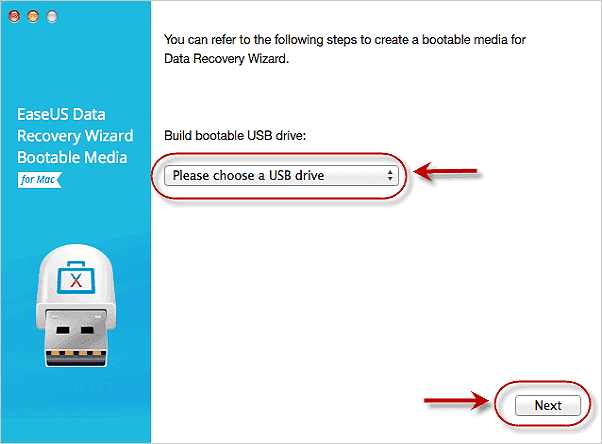
Passo 2. Il programma inizia a creare uno spazio di 2 GB e a salvare i file di avvio. Il resto dello spazio sull'USB può essere ancora utilizzato per l'archiviazione.
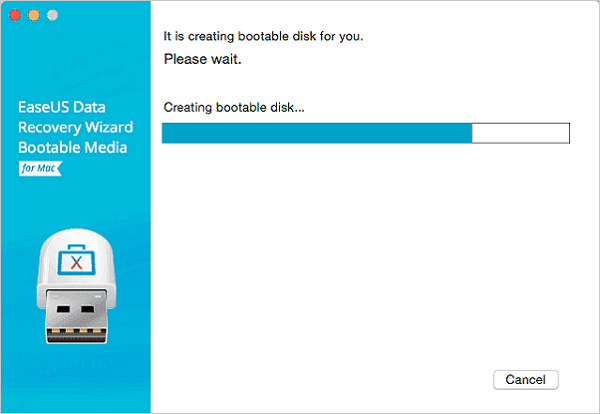
Passo 3. Al termine, segui la guida per avviare il Mac danneggiato dal disco di avvio e avviare il ripristino. Si consiglia di ripristinare i dati su un disco rigido esterno.
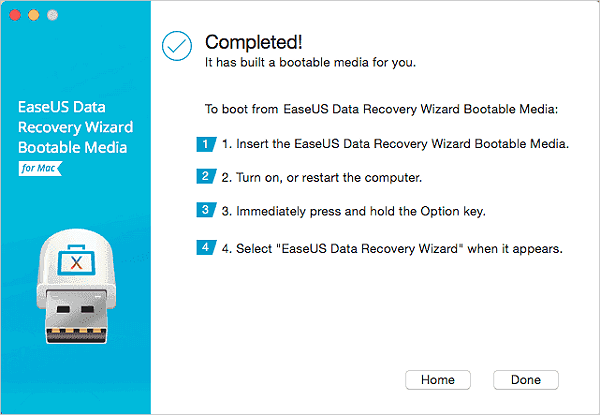
Come recuperare i dati dal disco rigido del Mac
Passo 1. Seleziona la posizione del disco (può essere un HDD/SSD interno o un dispositivo di archiviazione rimovibile) in cui avete perso dati e file. Fare clic sul pulsante "Cerca file persi".

Passo 2. EaseUS Data Recovery Wizard for Mac eseguirà immediatamente la scansione del volume del disco selezionato e visualizzerà i risultati della scansione nel riquadro di sinistra.

Passo 3. Nei risultati della scansione, seleziona i file e fare clic sul pulsante "Recupera ora" per riaverli.

Nota: ricorda di salvare i dati del Mac recuperati su un altro disco rigido esterno sicuro e quindi seguire i metodi nella parte successiva per riparare il disco rigido del Mac problematico.
Metodo 2. Recupera i dati del disco rigido del Mac su un altro PC/Mac
Nota: poiché i seguenti suggerimenti rompono la garanzia del computer e sei in garanzia, non provare i suggerimenti forniti. Inoltre, se non hai esperienza nella rimozione o nell'inserimento del disco rigido sui computer Mac, torna al Metodo 1 per assistenza.
Se hai due computer a casa, puoi anche provare i seguenti passaggi per ripristinare i dati del disco rigido del Mac su un altro computer:
Primo. Rimuovi il disco rigido del Mac e collegalo a un altro computer
Strumenti necessari: un cacciavite, una custodia per disco rigido esterno e un cavo di connessione USB.
Passaggio 1. Apri la custodia del computer Mac, rimuovi il disco rigido con il cacciavite.

Passaggio 2. Inserisci il disco rigido del tuo Mac nella custodia del disco rigido esterno e collegalo al computer.

Prossimo. Accedi e controlla i dati
Su computer Windows: apri Esplora file di Windows, fai doppio clic per controllare i dati del disco rigido.
Su Mac: fai doppio clic sull'icona del disco sul desktop e verifica se è possibile accedere al disco rigido e ai suoi dati.
Se puoi accedere ai dati, congratulazioni. Hai estratto con successo i tuoi dati dal MacBook Pro morto. Se non vengono visualizzati dati, si riferisce al passaggio successivo.
Scorso. Ripristina il disco rigido del Mac su un altro computer
Su computer Windows, puoi scaricare la versione Windows di EaseUS Data Recovery Wizard per scansionare e recuperare facilmente i dati dal disco rigido del Mac al PC.
Clicca qui per leggere l'intero testo:

Related links
- Come recuperare i file dopo la reinstallazione di Windows 11/10/8/7?
- Come recuperare file persi durante lo spostameto (copia/taglia + incolla)
- Come recuperare Word File cancellati o corrotti su Mac
- Risolto il problema con il disco rigido esterno lento su Mac
- Come recuperare i dati dai dati Macintosh HD
- Come Ripristinare Mac alle Impostazioni di Fabbrica Senza Perdere Dati
Argomenti
Tags
Fondata nel 2004, EaseUS è un'azienda software leader a livello internazionale nei settori del recupero dati, del backup dati e della gestione disco, con lo scopo di sviluppare ed esplorare un'esperienza digitale sicura per tutti. Ci stiamo impegnando per innovare e creare una potente ed efficace piattaforma di sicurezza dei dati nel mondo.